最近有些用户在使用无线网络时出现了无法连接的情况,网络名称后面出现了红叉,点击网络名称还会有提示称不匹配,遇到这种情况怎么解决呢?今天就来为大家介绍下具体的方法。
 1、在桌面右下方状态栏上找到网络的图标,右键点击“打开网络和共享中心”,如图所示:
1、在桌面右下方状态栏上找到网络的图标,右键点击“打开网络和共享中心”,如图所示:
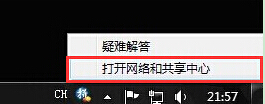
2、在弹出的窗口中,点击“管理无线网络”,如图所示:
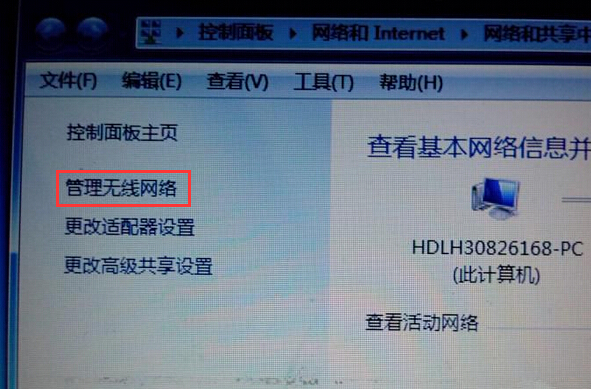
3、进入无线网络界面,找到出现红叉的网络名称,在其上面右键点击“删除网络”,如图所示:
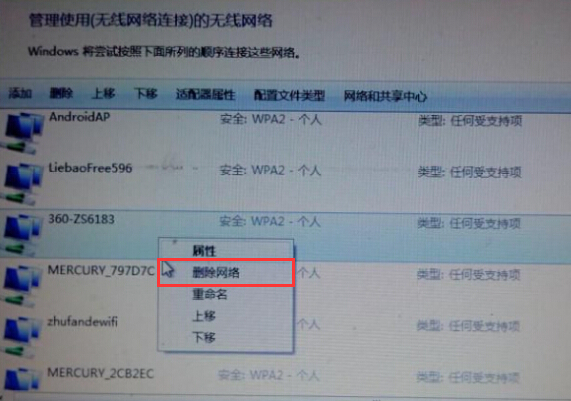
4、操作完返回桌面,重新搜索网络,然后点击连接之前不出现红叉的网络,此时已经恢复正常了,如图所示:
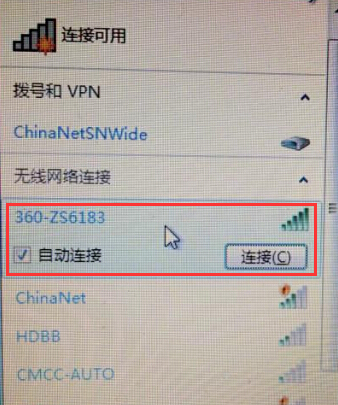


 电脑问诊
电脑问诊 相关推荐
相关推荐













